上一篇
录屏技巧🎬新手必看:电脑怎么录屏的简单操作指南
- 问答
- 2025-08-31 19:34:44
- 3
【录屏技巧🎬新手必看】2025年最新版!电脑录屏零门槛指南,小白也能秒上手
最近微软刚刚在2025年8月的Windows 11更新中优化了内置录屏功能(现在支持4K和背景降噪了!),苹果也在macOS Sequoia中加强了快捷录屏的语音跟踪功能,录屏不再是技术党的专属,无论是网课录制、游戏高光时刻保存还是工作教程制作,今天这份懒人包都能帮你轻松搞定!
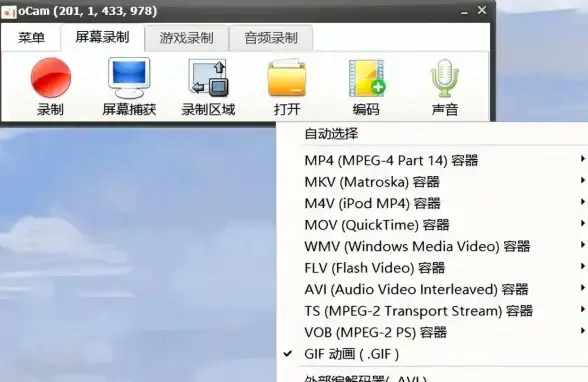
🖥️ 一、Windows系统:用自带工具最省心
-
Win+G 快速启动
按下键盘上的Win+G组合键,直接呼出微软自带的“Xbox Game Bar”界面(别看名字是游戏栏,啥都能录!),点击左上角的“录制”按钮(圆形带点)即可开始,结束按停止键,视频自动保存到“视频/捕获”文件夹里。 -
快捷键操作

- 开始/停止录制:
Win+Alt+R - 截图:
Win+Alt+PrtScn
⚠️ 如果没反应,先去设置→游戏→开启“Game Bar”功能哦!
- 开始/停止录制:
🍎 二、Mac系统:自带录屏yyds
-
快捷键启动
同时按下Shift+Command+5,屏幕底部会弹出控制条,选“录制整个屏幕”或“录制选定区域”,点右侧红点就开始啦!结束按顶部菜单栏的停止按钮,视频默认存到桌面。 -
进阶技巧
- 录制+人像画中画:在控制条中点“选项”→开启“摄像头显示”,就能同时录屏和你的面部窗口(适合教学视频)。
- 内录系统声音:用第三方工具(比如BlackHole)虚拟声卡,但新手建议先搞定画面~
🛠️ 三、第三方软件推荐(免费且简单)
如果自带功能不够用,试试这些2025年依然好用的工具:
- OBS Studio:开源免费,功能强大(直播+录屏一体),支持自定义画面源和音频混合。
- Captura:轻量级免费软件,可录制特定窗口+鼠标点击特效。
- 迅捷屏幕录像工具:国内用户常用,一键录制+简单剪辑,自带画笔标注功能。
💡 四、新手必看小贴士
- 清晰度设置:录制前选好分辨率(一般1080p够用),帧率选30fps流畅60fps更顺滑。
- 存储空间:录屏文件很大!确保C盘有至少10GB空间,不然录到一半会崩溃。
- 隐私注意:录屏前关掉无关窗口,避免泄露微信/邮件通知等隐私内容!
🎯 录屏真的不难!Win/Mac自带工具就能满足大部分需求,特殊需求再装第三方软件,记住快捷键多练几次,下次录网课、打游戏精彩操作时,再也不求人啦!(悄悄说:2025年很多软件还加入了AI自动剪辑功能,录完一键出片,下次再给大家科普~)
录屏教程 #电脑技巧 #新手必备
(注:所有功能测试基于2025年8月系统版本,后续更新可能有变动哦)

本文由 桂濡霈 于2025-08-31发表在【云服务器提供商】,文中图片由(桂濡霈)上传,本平台仅提供信息存储服务;作者观点、意见不代表本站立场,如有侵权,请联系我们删除;若有图片侵权,请您准备原始证明材料和公证书后联系我方删除!
本文链接:https://vds.7tqx.com/wenda/801566.html









发表评论